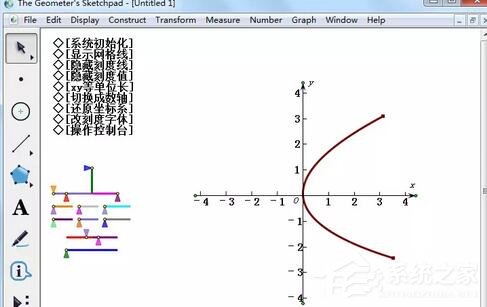在高中数学的解析几何中,抛物线是一个非常重要的知识点,它可以在几何平面上根据抛物线的方程画出。当然,利用几何画板这款软件我们更可以形象的对抛物线进行演示。那么,几何画板怎么画抛物线呢?下面,我们就一起往下看看几何画板绘制抛物线的方法吧!
方法步骤
一、先画坐标
1、打开几何画板软件,然后点击左侧工具栏的自定义工具按钮,点击之后会出现个下拉选项,选择“蚂蚁坐标系——直角坐标系(无参数)”;
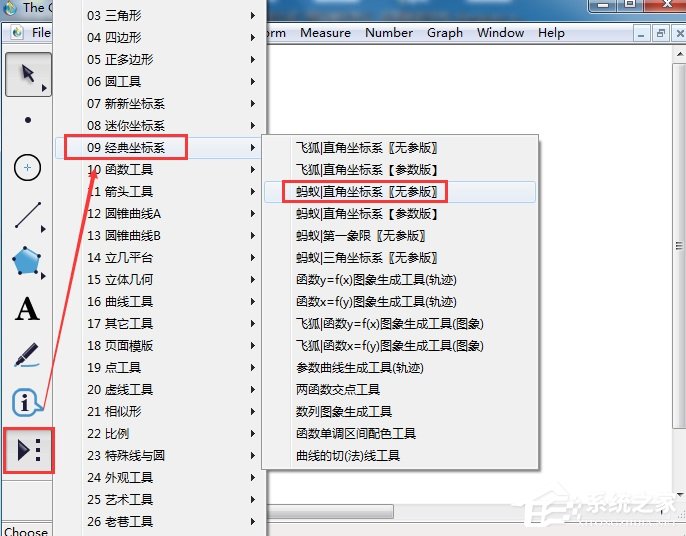
2、然后在画板上双击,就可以画出坐标系初始图。点击“控制操作台”、“系统初始化”,可以拉伸或缩短坐标的长度,这样我们可以看到正规的坐标系了。
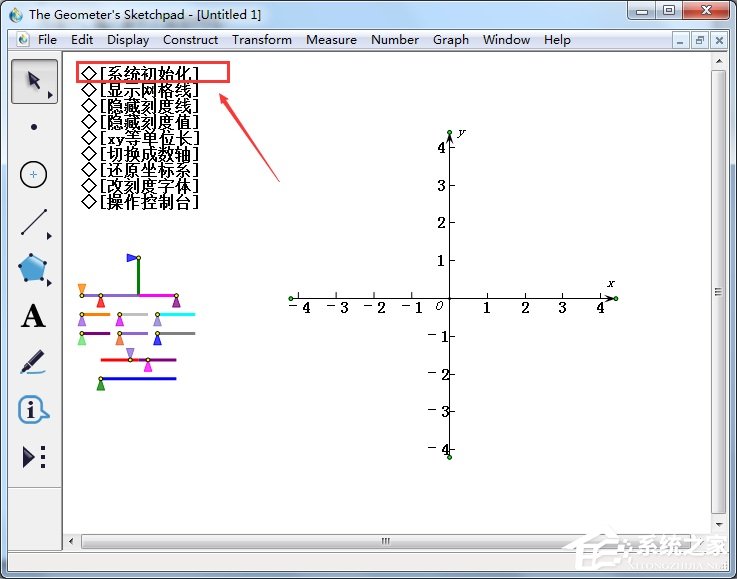
二、画抛物线
方法一、输入解析式画抛物线
1、执行“绘图——绘制新函数”,会出现弹出新建函数对话框,在方程下作如下图所示选择,然后输入函数(以y2=2x为例),y2输入成y*y即可;
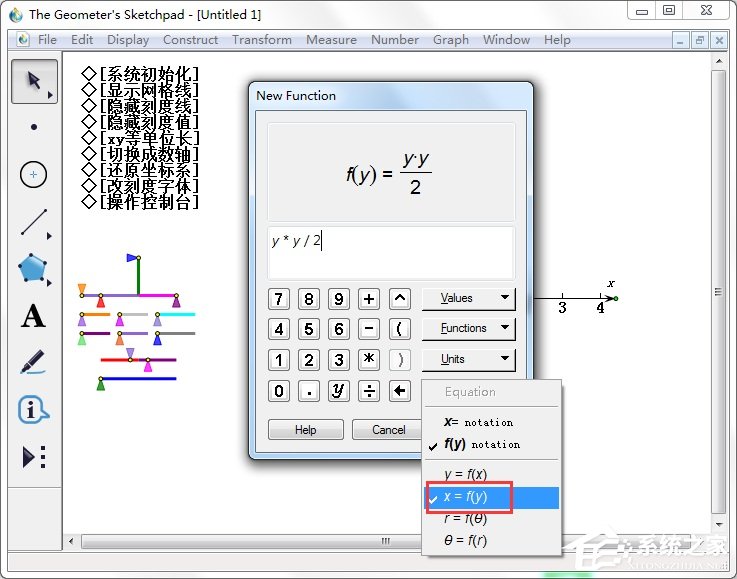
2、函数输入好之后,点击确定,然后回到画板上,会看到自动生成的函数抛物线,如下图所示。
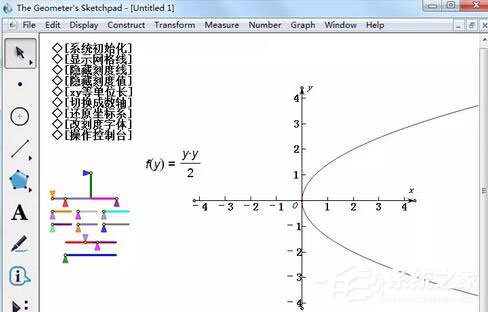
方法二、三点一线画曲线
1、如果是没有具体的函数说明,我们可以根据画曲线的方法来规定抛物线。首先鼠标长按自定义工具,在出现的下拉选项中我们点击选择“曲线工具”——“三点一线”;
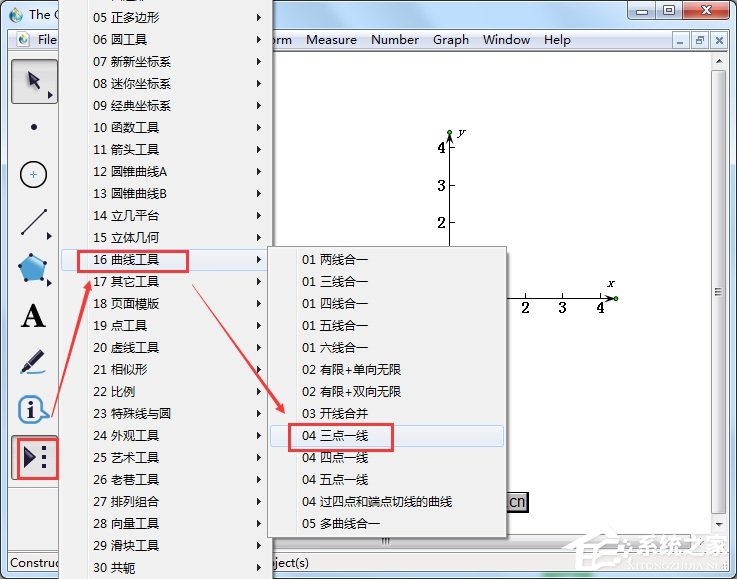
2、然后标记三个点,会自动形成曲线,抛物线上的两个端点,我们可以使用快捷键Ctrl+H来隐藏掉,最终效果如下图。